Giới thiệu
Tuỳ chỉnh cài đặt máy tính của bạn có thể cải thiện đáng kể trải nghiệm người dùng, và thay đổi màu con trỏ chuột là một sự cá nhân hóa tinh tế nhưng có tác động lớn. Hướng dẫn toàn diện này sẽ chi tiết cách thay đổi màu con trỏ chuột trên nhiều hệ điều hành khác nhau, tạo ra một môi trường máy tính cá nhân và dễ tiếp cận hơn. Bất kể bạn bị thúc đẩy bởi nhu cầu thẩm mỹ, nhu cầu tiếp cận, hay đơn giản chỉ là mong muốn thay đổi, điều chỉnh màu con trỏ là một cách dễ dàng để cá nhân hóa máy tính của bạn. Trong bài viết này, chúng tôi sẽ cung cấp hướng dẫn từng bước cho Windows, macOS, và Linux, cùng với các mẹo sử dụng công cụ của bên thứ ba để có nhiều tùy chọn tùy chỉnh nâng cao hơn.

Tầm quan trọng của việc tùy chỉnh con trỏ chuột
Tùy chỉnh con trỏ chuột không chỉ là một thay đổi thẩm mỹ trên màn hình; nó đóng vai trò thiết yếu trong việc tiếp cận bằng cách hỗ trợ những người có thể gặp khó khăn trong việc nhìn thấy con trỏ mặc định. Một màu sắc tươi sáng, tương phản giúp con trỏ trở nên dễ thấy hơn, giảm căng thẳng cho mắt và cải thiện trải nghiệm người dùng tổng thể. Dấu hiệu hình ảnh này giúp tăng tốc quy trình làm việc bằng cách đảm bảo con trỏ nổi bật giữa các ứng dụng và cửa sổ khác nhau. Cuối cùng, một con trỏ được tùy chỉnh cân bằng giữa thẩm mỹ và chức năng, phục vụ cho phong cách cá nhân và nhu cầu thực tế.
Thay đổi màu con trỏ chuột trên Windows 10 & 11
Thay đổi màu con trỏ chuột trên Windows 10 và 11 là một quá trình đơn giản, cải thiện khả năng sử dụng và thêm phong cách cá nhân cho hệ thống của bạn. Đây là cách thực hiện:
Truy cập cài đặt con trỏ
- Mở Start Menu: Nhấp vào biểu tượng Windows ở góc dưới bên trái.
- Đi đến Cài đặt: Chọn biểu tượng bánh răng ‘Settings’.
- Chọn ‘Devices’: Nhấp vào ‘Devices’ trong bảng cài đặt.
- Mở Cài đặt Chuột: Trong menu bên tay trái, chọn ‘Mouse’, sau đó nhấp vào ‘Additional mouse options’.
Chọn màu tùy chỉnh
- Đi đến Tùy chọn Con trỏ: Trong cửa sổ ‘Mouse Properties’, đi đến thẻ ‘Pointers’.
- Chọn một Gói Con trỏ: Dưới ‘Scheme’, chọn một gói cơ bản hoặc chọn ‘Custom’.
- Chọn Tùy chỉnh: Nhấp ‘Browse’ để tìm các biến thể màu của con trỏ. Bạn có thể chọn từ nhiều màu sắc hoặc tạo màu của riêng mình.
Lưu và Áp dụng thay đổi
- Áp dụng lựa chọn của bạn: Nhấp ‘Apply’ sau khi chọn màu của bạn.
- Lưu cài đặt: Nhấp ‘OK’ để lưu và thoát.
- Kiểm tra: Di chuyển chuột để xem thay đổi của bạn.
Tùy chỉnh con trỏ của bạn trên Windows mang lại nhiều tùy chọn màu sắc, pha trộn giữa vẻ nhìn mới và lợi ích tiếp cận.
Thay đổi màu con trỏ chuột trên macOS
Điều chỉnh màu con trỏ trên macOS là một quá trình trực quan, tập trung vào các tùy chọn tiếp cận.
Đến với tùy chọn Tiếp cận
- Mở System Preferences: Nhấp vào biểu tượng Apple và chọn ‘System Preferences’.
- Truy cập Tiếp cận: Chọn ‘Accessibility’ từ các tùy chọn có sẵn.
Thực hiện màu tùy chỉnh
- Đi tới Cài đặt Hiển thị: Trong phần Tiếp cận, chọn thanh bên ‘Display’.
- Tùy chọn Con trỏ: Tại đây, bạn có thể điều chỉnh kích thước và màu sắc của con trỏ. Chọn từ các bộ được định sẵn hoặc tùy chỉnh của bạn.
Khắc phục sự cố phổ biến
- Nếu các điều chỉnh không xuất hiện: Kiểm tra các bản cập nhật macOS và cân nhắc khởi động lại.
- Con trỏ trở về mặc định: Áp dụng lại các thay đổi qua cài đặt hệ thống và đảm bảo rằng ‘reduce motion’ không được bật.
Quá trình dễ dàng này cho phép người dùng macOS tăng cường sự thú vị và khả năng tiếp cận một cách liền mạch.
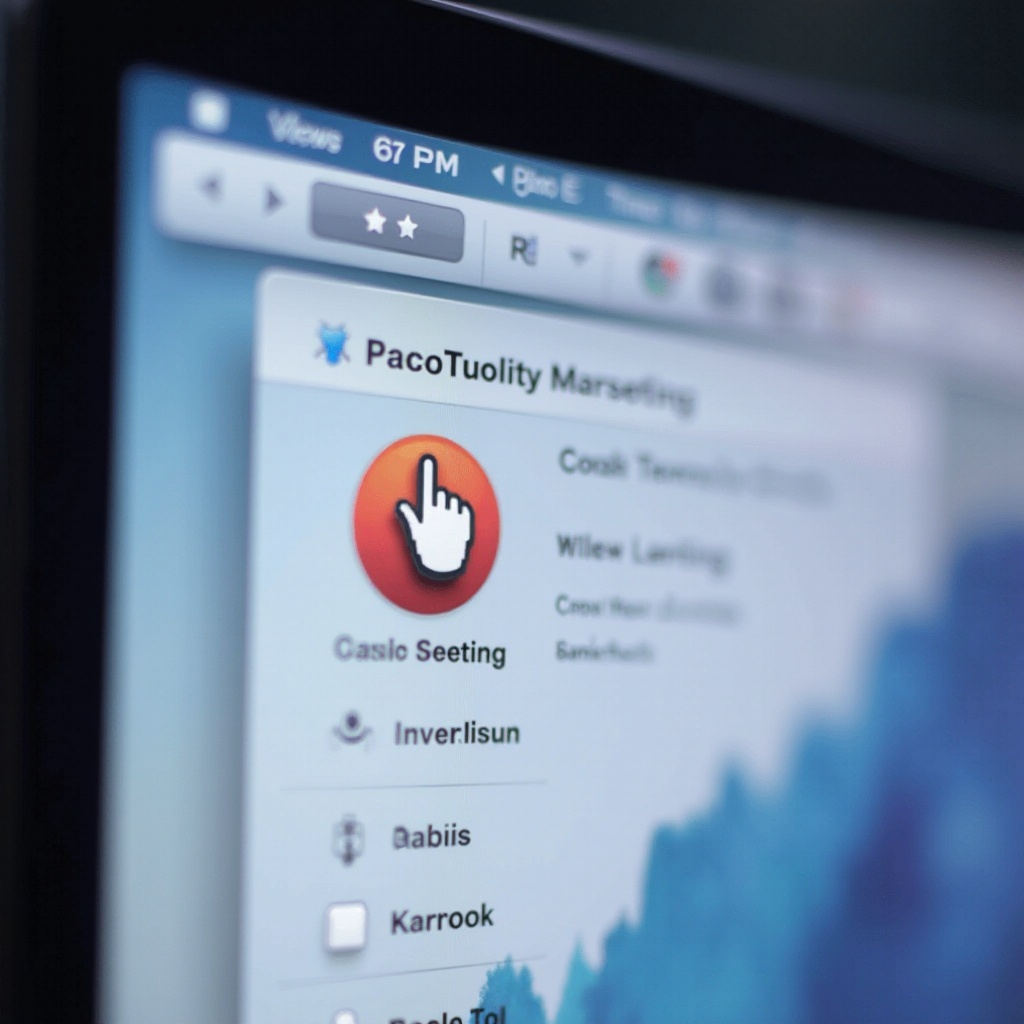
Tùy chỉnh con trỏ chuột trên các nền tảng Linux
Các nền tảng Linux cung cấp sự linh hoạt để điều chỉnh môi trường, bao gồm tuỳ chỉnh con trỏ chuột.
Truy cập vào cài đặt Chuột và Bàn di chuột
- Mở Cài đặt: Truy cập cài đặt thông qua menu chính của bản phân phối của bạn.
- Tới Chuột & Bàn di chuột: Tìm cài đặt ‘Mouse & Touchpad’.
Cài đặt các tiện ích mở rộng cho nhiều tùy chọn hơn
- GNOME Tweaks: Cài đặt để có thêm các tùy chọn con trỏ.
- Tải xuống Con trỏ tùy chỉnh: Lấy các chủ đề con trỏ qua các kho lưu trữ hoặc tải con trỏ tùy chỉnh, sau đó áp dụng qua GNOME Tweaks.
Người dùng Linux tận hưởng khả năng tùy chỉnh, mang lại một vẻ nhìn độc đáo phù hợp với sở thích cá nhân và tăng cường khả năng tương tác.
Sử dụng phần mềm của bên thứ ba cho tùy chỉnh nâng cao
Phần mềm của bên thứ ba nâng cao khả năng tùy chỉnh của hệ điều hành của bạn, cung cấp các tùy chọn con trỏ động.
Tổng quan về các công cụ phần mềm phổ biến
- Stardock CursorFX: Cung cấp nhiều thiết kế và hiệu ứng động.
- RealWorld Cursor Editor: Cung cấp khả năng chỉnh sửa nâng cao để tạo con trỏ tùy chỉnh.
Cài đặt và Thiết lập
- Tải xuống và Cài đặt: Truy cập vào các trang web chính thức để dễ dàng tải xuống.
- Đặt Tùy chọn: Khởi động phần mềm để khám phá các lựa chọn thiết kế.
Tính năng và Lợi ích
- Chuyển động con trỏ: Tạo chuyển động cho một sự xuất hiện động.
- Thiết kế nhiều lớp: Hợp nhất các thiết kế cho kết quả độc nhất.
Các công cụ này cung cấp sự linh hoạt thẩm mỹ, làm hài lòng những người dùng tìm kiếm tùy chỉnh sâu sắc.
Xem xét Tiếp cận
Lựa chọn các màu có độ tương phản cao cho con trỏ chuột là điều cần thiết cho những người dùng gặp khó khăn về thị giác, tăng cường sự nhìn thấy và sử dụng. Chọn các màu sáng, tương phản sẽ ngăn con trỏ hòa lẫn vào nền màn hình, giúp theo dõi dễ dàng hơn.
Mẹo nâng cao và sai lầm thường gặp
Cá nhân hóa thêm bằng cách điều chỉnh màu con trỏ phù hợp với chủ đề hệ thống. Tạo các thiết kế nhất quán nhưng tránh các màu quá sáng có thể gây căng thẳng cho mắt. Đảm bảo tích hợp bằng cách kiểm tra độ thấy rõ trên nhiều nền để tránh các sai lầm phổ biến trong khả năng sử dụng.
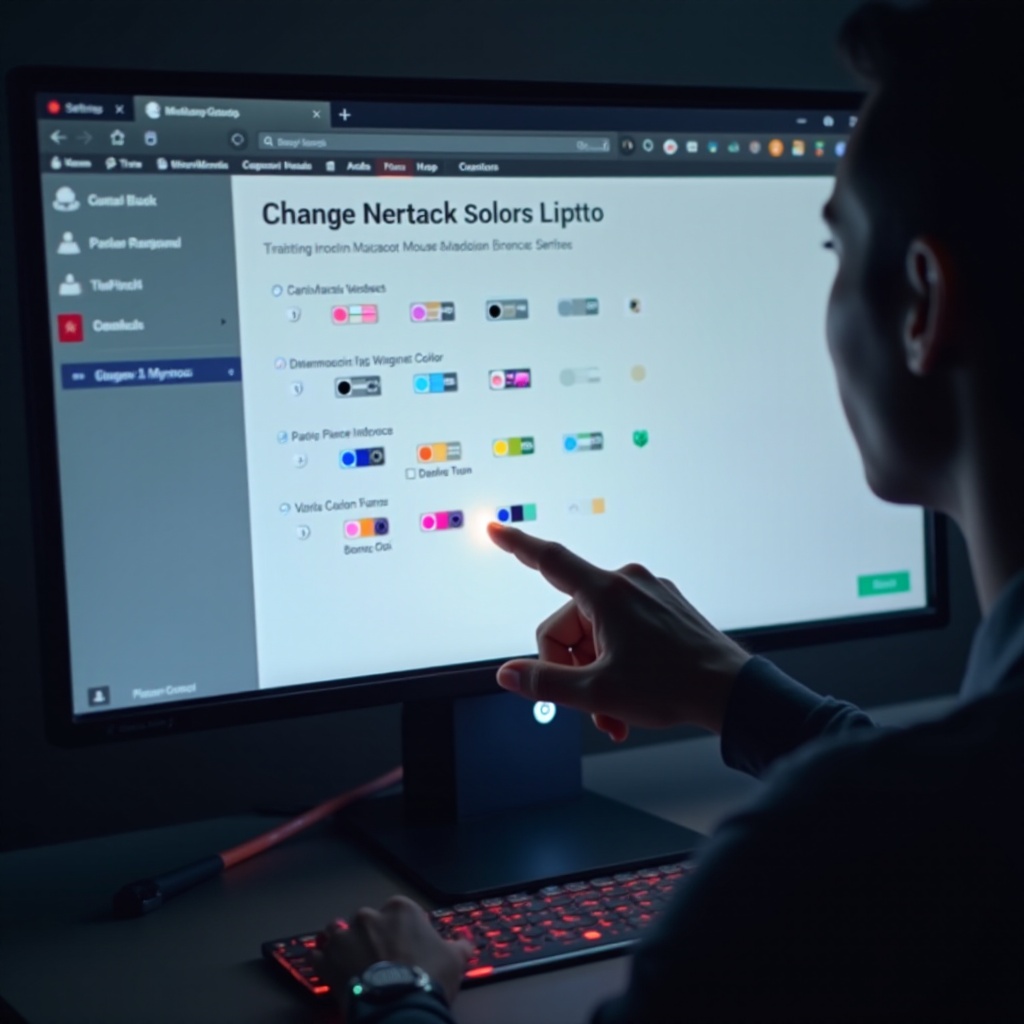
Kết luận
Thay đổi màu con trỏ chuột cải thiện thẩm mỹ và chức năng trên bất kỳ hệ điều hành lớn nào. Cho dù trên Windows, macOS, Linux, hoặc sử dụng phần mềm của bên thứ ba, tùy chỉnh con trỏ của bạn là một quá trình đơn giản nhưng có ảnh hưởng lớn. Thực hiện theo các bước này, bạn thêm một chút cá nhân và cải thiện khả năng nhìn thấy và tiếp cận, có lợi cho nhiều người dùng.
Câu Hỏi Thường Gặp
Làm thế nào để thay đổi con trỏ chuột trở về màu mặc định?
Để quay trở lại con trỏ mặc định, hãy vào cài đặt con trỏ trên hệ điều hành của bạn và chọn sơ đồ mặc định hoặc áp dụng cài đặt mặc định của hệ thống.
Tôi có thể tùy chỉnh con trỏ chuột trên Chromebook không?
Các Chromebook cho phép tùy chỉnh kích thước con trỏ, nhưng thay đổi màu sắc cần có tiện ích mở rộng bên thứ ba có sẵn trên Chrome Web Store.
Cài đặt màu sắc nào được khuyến nghị cho người dùng mù màu?
Đối với người dùng mù màu, những màu có độ tương phản cao như màu vàng sáng hoặc các sắc neon được khuyên dùng, cung cấp khả năng nhìn rõ trên các nền khác nhau.
